Os usuários do Windows 10 que foram atualizados para 1903 têmum tipo estranho de problema; a pasta Downloads parece um pouco diferente. Os arquivos agora estão agrupados por tempo relativo, por exemplo, arquivos que foram baixados há uma semana, um mês atrás ou no início do ano. Aplica-se a todos os arquivos, independentemente de terem sido baixados antes ou depois da atualização. Isso não é exatamente um bug e é muito fácil corrigir o layout da pasta Downloads se você souber o que alterar.

Corrigir o layout da pasta Downloads
Abra a pasta Downloads e clique com o botão direito do mouse em qualquer lugar. No menu de contexto, vá para Agrupar por> (nenhum). Isso removerá o agrupamento baseado em tempo da pasta Downloads.
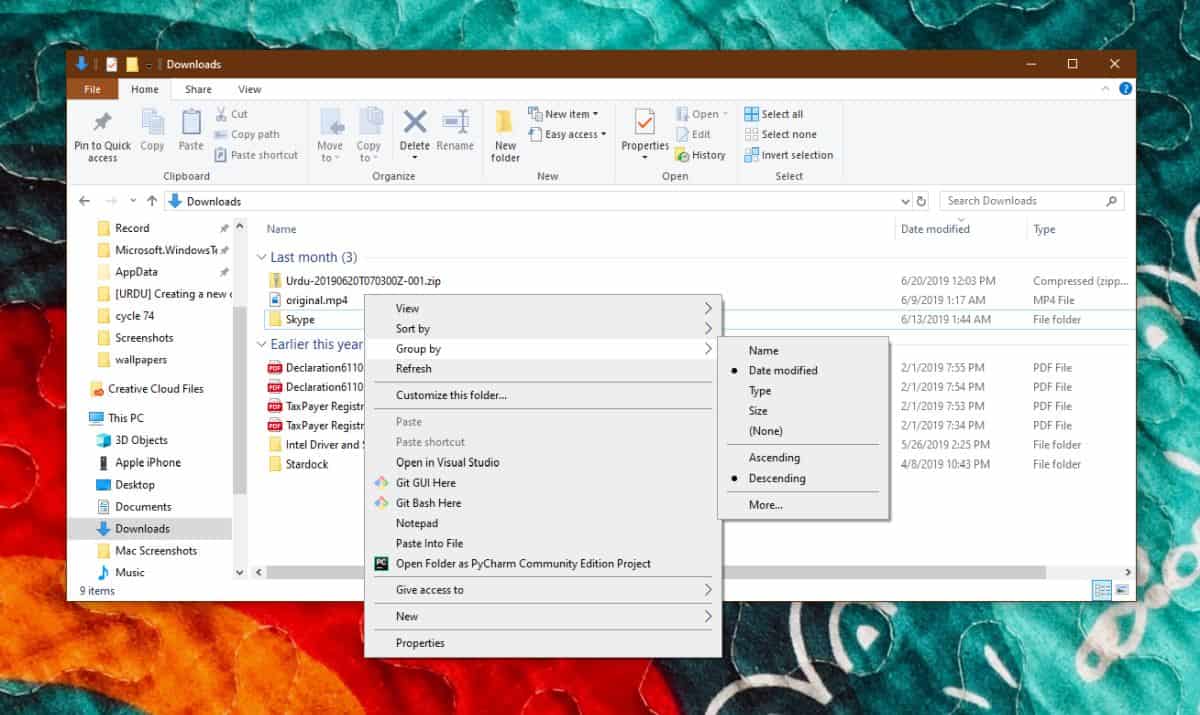
O layout da pasta voltará a parecer como era antes da atualização para 1903.
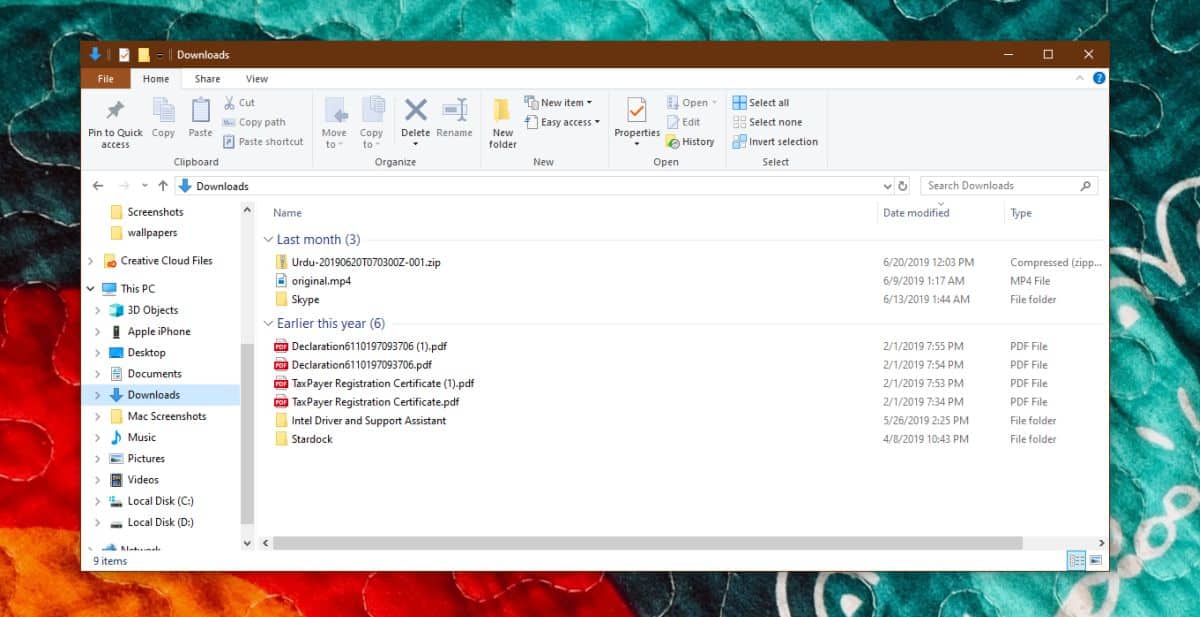
Esta opção "Agrupar por" não é nova no Windows 101903. Faz parte do Windows há séculos. O único bug aqui é que o Windows 10 decidiu ativá-lo por conta própria. Antes disso, os arquivos na pasta não tinham classificação e é possível que alguns usuários nem soubessem que ela existia. Você pode ter visto a opção "Agrupar por", mas não prestou atenção ou a usou. Ele pode agrupar por mais do que apenas um tempo e você pode achar as outras opções no submenu úteis.
Essas mesmas opções estão disponíveis para todas as pastas, pelo que a pergunta "Por que a pasta de downloads?"
A pasta Downloads tende a criar arquivos. Todos os aplicativos capazes de baixar arquivos fazem o download deles por padrão. Com tantos arquivos sendo salvos na pasta e os usuários nem sempre alterando o nome do arquivo antes de salvá-lo, esse método de agrupamento é realmente uma boa maneira de classificá-los. Você pode não se lembrar de como o arquivo baixado foi chamado, mas pode ter alguma idéia de quando o baixou. Se foi há uma semana ou no mês passado, os arquivos serão agrupados de acordo e você terá um subconjunto menor dos arquivos para examinar.
Se você perceber mais tarde que esse tipo de agrupamentofoi bom para a pasta Downloads ou, se você preferir usá-lo para pastas diferentes, a opção está aqui. Clique com o botão direito do mouse em uma pasta e selecione Agrupar por> Data de modificação.
Embora tudo isso seja fácil de corrigir, é possível quenão é um bug. A Microsoft pode ter pretendido apenas que esse comportamento seja alterado após a atualização; nesse caso, ele não deve fazer alterações irritantes como essa.













Comentários